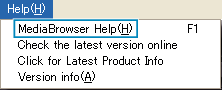复制 |
把视频录制到光盘上 |
把通过用户列表安排的文件复制到DVD上。
GZ-HD500
随附的应用软件只能刻录AVCHD光盘。
要刻录DVD-Video光盘请,参阅 把文件复录至DVD录像机或VCR 。
您可以用备选的应用软件在电脑上刻录DVD-Video和BD光盘。
点这里下载备选软件

把一张新光盘插入电脑的可录制DVD光驱。

选择想要的用户列表。
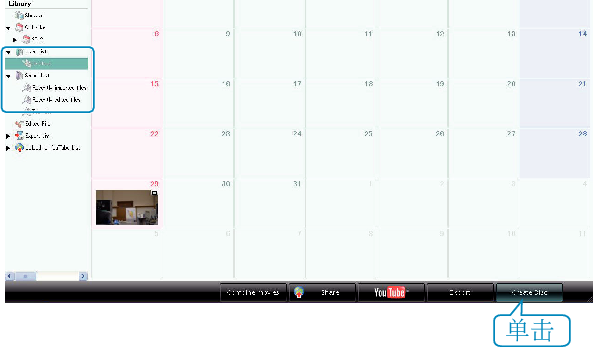

选择光盘类型(仅限GZ-HD620)。
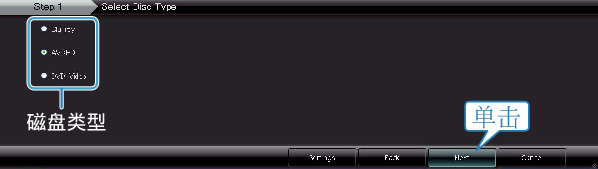

选择文件选择方法。
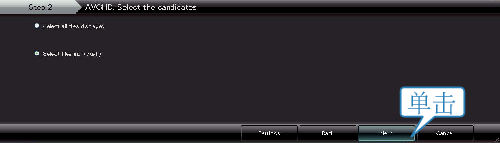
如果您选择“选择目前显示的所有文件”,那么只有显示的视频被复制到光盘上。
继续进行第6步。
如果您选择“逐个选择文件”,则进行第5步。

(选择“逐个选择文件”时)依次选择要复制到光盘的文件。
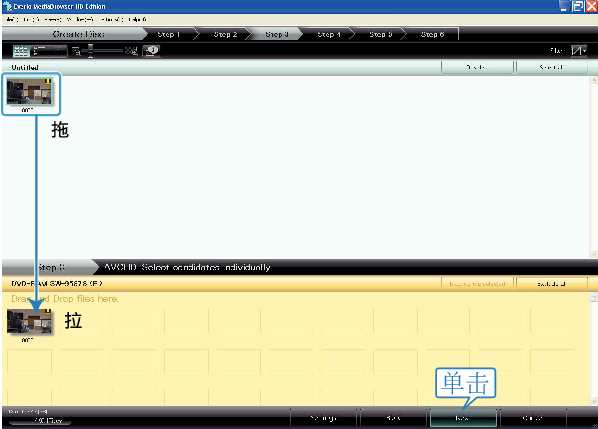

设置光盘的顶部菜单。
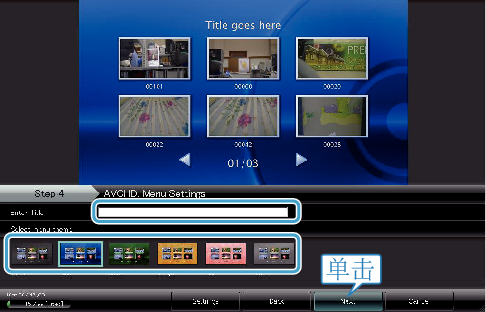
设置标题和菜单背景。

开始复制到光盘。
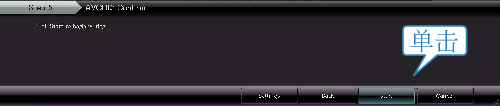
复制完后,碰触“OK”。
注
- 以下各类光盘可在随附软件Everio MediaBrowser上使用。
DVD-R
DVD-R DL
DVD-RW
DVD+R
DVD+R DL
DVD+RW
BD(仅限GZ-HD620) - Everio MediaBrowser支持3种光盘格式:
AVCHD
DVD-Video(仅限GZ-HD620)
BD(仅限GZ-HD620) - 当复制UXP录制模式下录好的视频,以便刻录AVCHD光盘时,需要在复制前将视频转换成XP录制模式。因此,可能比复制用其它模式录制的视频耗时更长。
- 用Everio MediaBrowser播放器播放光盘。操作方法参阅随附Everio MediaBrowser软件的帮助文件。
- 要查看Everio MediaBrowser的帮助文件,通过Everio MediaBrowser的菜单栏选择“帮助”,或在键盘上按F1。
- 如果您在使用随附软件Everio MediaBrowser时遇到问题,请洽询"Pixela用户支持中心"。